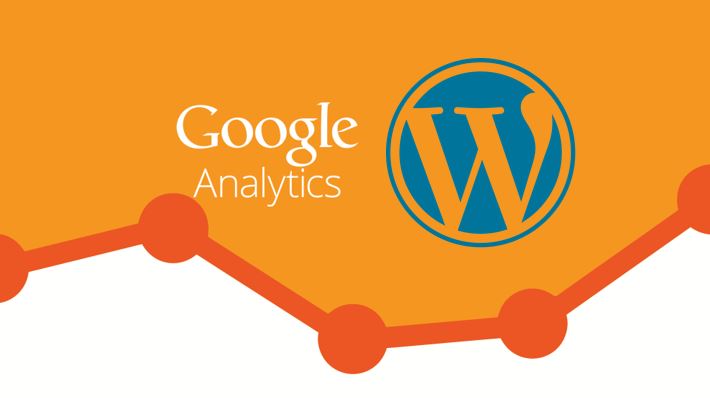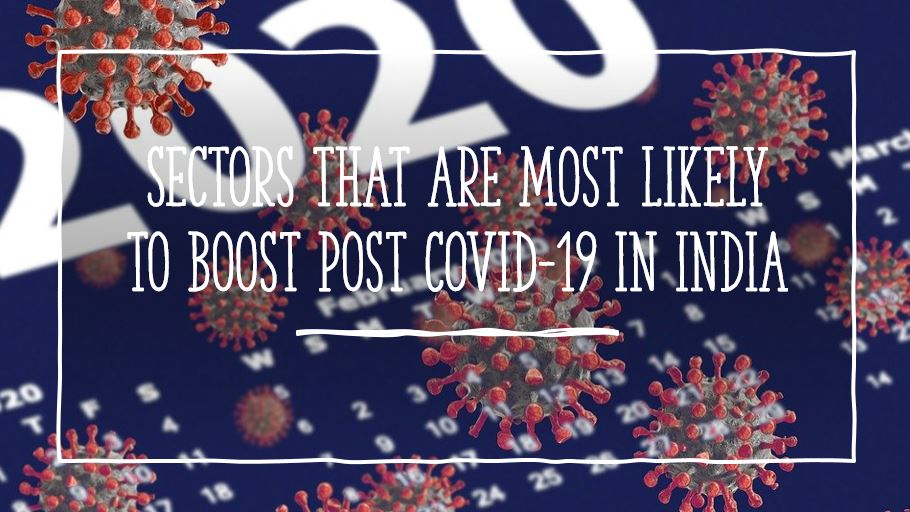ターミナルまたは PowerShell を使用して Windows 11 に Chocolatey パッケージ マネージャーをインストールする簡単なコマンドを学びます。
Windows オペレーティング システムの絶大な人気の背後にある大きな理由の 1 つは、幅広いジャンルにわたるアプリケーションが豊富にあることです。しかし、ご存知のとおり、Android、macOS、または Linux ディストリビューションの場合と同様に、すべての Windows アプリを 1 つの場所で管理できるわけではありません。ただし、複数のプラットフォームと 1 つのインストーラーによるアプリケーションのバンドルによって状況はかなり改善されましたが、そのようなソリューションは完璧な世界からは程遠いです。 Microsoft は、Windows 11 の Microsoft Store にオーバーホールを導入することで問題を解決することを計画していますが、それがどのように機能するかはまだわかっていません。
しかし、パッケージ マネージャーを使用してプログラムをインストールするのがこれまでで最も便利な方法であることは間違いありません。今日は、Windows 11 のパッケージ マネージャーである Chocolatey の使用方法について説明します。Chocolatey が何なのかわからない場合は、私が説明します。また、同じことについて簡単に説明します。
チョコレートティとは何ですか?
Chocolatey は、Windows 用の無料のソフトウェア管理自動化ツールであり、プログラムのインストール、ランタイム バイナリまたは ZIP ファイルの展開に使用できます。通常のユーザーの場合、これは Windows のコマンド ライン プログラム マネージャーまたはコマンド ライン プログラム インストーラーであると考えることができます。 Chocolatey は PowerShell for Windows で操作でき、利用可能なすべての Chocolatey パッケージをインストールするために使用できます。これは印象的であり、このツールの可能性は一種の無限です。
Chocolatey は安全ですか?という疑問が頭に浮かぶかもしれません。はい、Chocolatey は、意図された方法で使用し、プログラムに不正な変更を加えていない限り、完全に安全に使用できます。 Chocolatey についてほとんどのことがわかったので、次は Windows 10 または Windows 11 に Chocolatey をインストールする方法について説明します。
Windows 11 に Chocolatey をインストールするにはどうすればよいですか?
最初のステップは開くことですパワーシェルWindows 11 コンピューター上でも、管理者権限が必要です。管理者権限で PowerShell を開くことが重要です。それがないと Chocolatey をインストールできないからです。
管理者権限で PowerShell を開く
Windows 11 で管理者権限で PowerShell を開く最も簡単な方法は、'走る''とWindows+R' ショートカット キー、入力しますパワーシェル、「」を使用しますCtrl+Shift+Enter' 管理者権限で PowerShell を開きます。
あるいは, [スタート] メニューを右クリックし、[ターミナル (管理者)] オプションを選択します。
今すぐ入力してください次のコマンドで、PowerShell の実行ポリシーのステータスを確認します。
Get-ExecutionPolicyそれが言うなら'制限付き'以下のスクリーンショットに示すように、PowerShell 上で管理者権限で以下のコマンドを入力します。
Set-ExecutionPolicy AllSigned入力する必要があります「はい」確認を求められたら Enter キーを押します。

Windows 11 で Chocolatey インストール コマンドを実行する
これで、いよいよ Chocolatey のインストールに進むことができます。 Chocolatey のダウンロード方法についてご質問がある場合は、ダウンロードとインストールのプロセスの両方が同時に行われます。
次のコマンドをコピー&ペーストして Enter キーを押すだけです。
Set-ExecutionPolicy Bypass -Scope Process -Force; [System.Net.ServicePointManager]::SecurityProtocol = [System.Net.ServicePointManager]::SecurityProtocol -bor 3072; iex ((New-Object System.Net.WebClient).DownloadString('https://chocolatey.org/install.ps1'))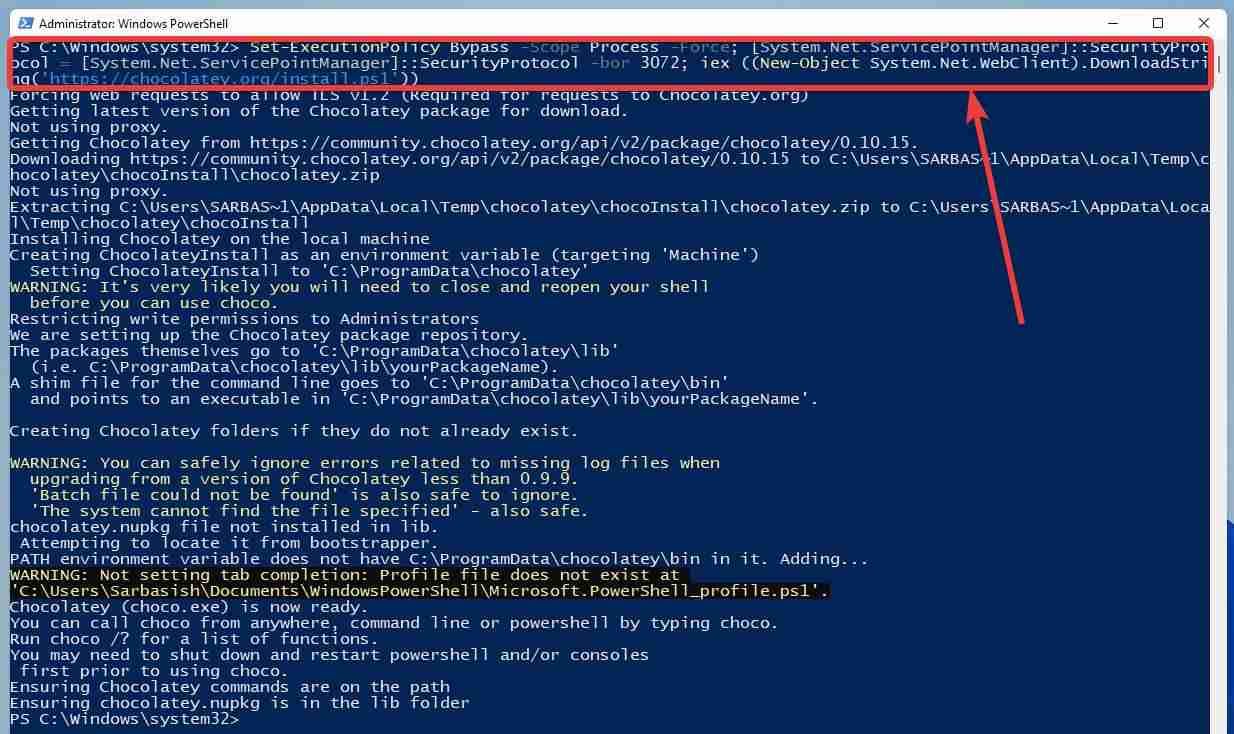
このプロセスが完了するまでに数秒から 1 分かかりますが、インストール プロセスの正確な時間は、インターネットの速度と Windows 11 システムの速度によって異なります。プロセスが完了したら、Chocolatey を続行できます。
これで、Chocolatey をコンピューターで使用できるようになり、Choco install コマンドを使用して Windows 11 コンピューターにお気に入りのパッケージをインストールできるようになり、Web ブラウザー上のプログラムでアプリを検索したり、いくつかの不要なポップアップを行き来したりする煩雑な作業を回避できます。 、そして最終的には不要なバンドルアプリケーションを取得することになります。
これで、Chocolatey がどれほど優れているかがわかります。 Windows 11 で Chocolatey を使用してプログラムをダウンロードしてインストールすることがいかに簡単であるかを理解するために、Windows 11 で Chocolatey を使用してパッケージをダウンロードしてインストールしてみましょう。
チョコレートティの使い方は?
Chocolatey でパッケージのダウンロードとインストールを続行する前に、そのパッケージが Chocolatey で利用可能かどうかを確認する必要があります (ほとんどの場合、利用可能です)。次に、インストールを続行するためにパッケージの正確な名前を確認する必要があります。
例えば, ここではGoogle Chromeをインストールしていきます。そこで、次のコマンドを入力して Chocolatey で Google Chrome を検索します。
チョコサーチパッケージ / チョコサーチパッケージ
choco search google chromeパッケージのリストが表示されるまでには少し時間がかかります。パッケージの長いリストに混乱しないでください。最も具体的なキーワードを使用して検索結果を絞り込み、最も関連性の高い結果を取得します。しかし。ほとんどの場合、探しているパッケージは最初のいくつかのリストの 1 つに含まれます。
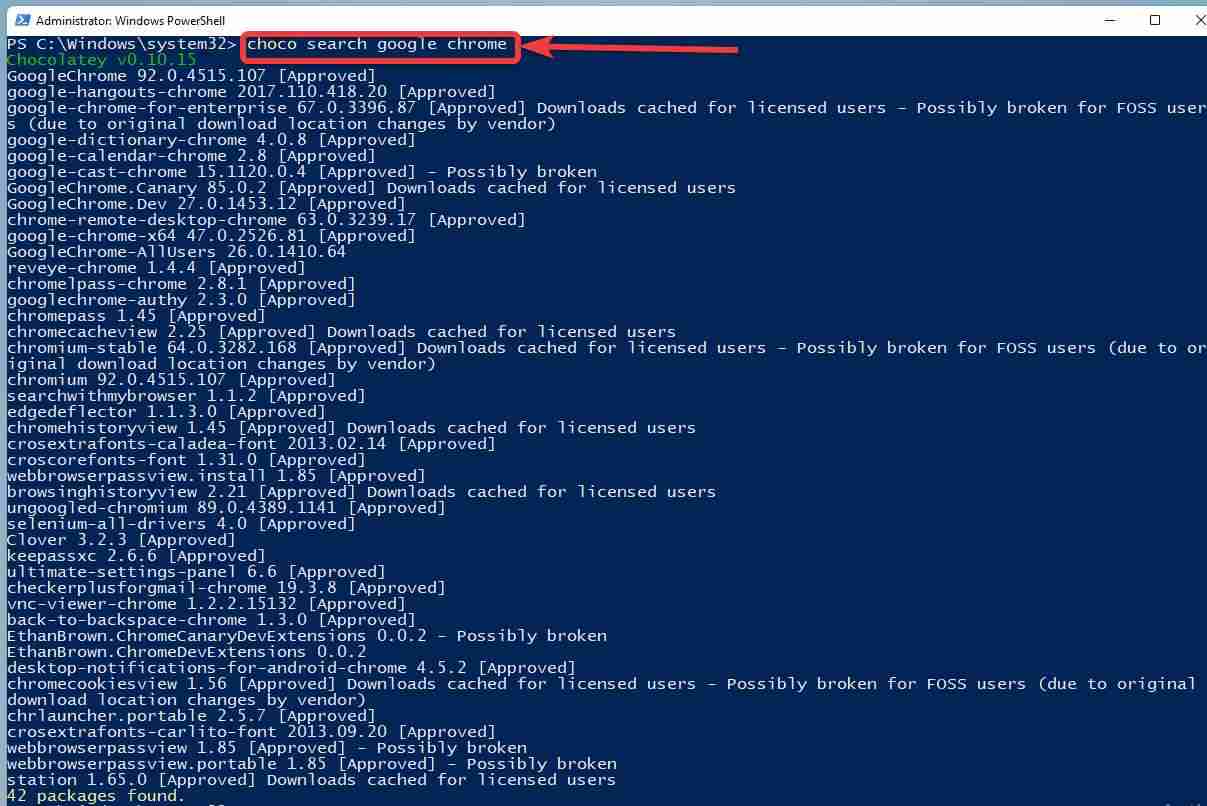
さて、あなたは持っています次のコマンドを入力して続行しますパッケージのインストールとともに。
Choco インストール パッケージ / Chocolatey インストール パッケージ
choco install GoogleChromeバージョン番号は単純に無視して構いません。何をしようとしているのかよくわからない場合は、承認されたパッケージのみをインストールすることをお勧めします。
Chocolatey は特定のスクリプトを実行してプログラムをコンピュータにダウンロードしてインストールするため、スクリプトの実行許可を求めます。入力するだけ「あ」すべてのスクリプトの実行を許可するか、「はい」スクリプトを許可するには終わり一つ一つ。
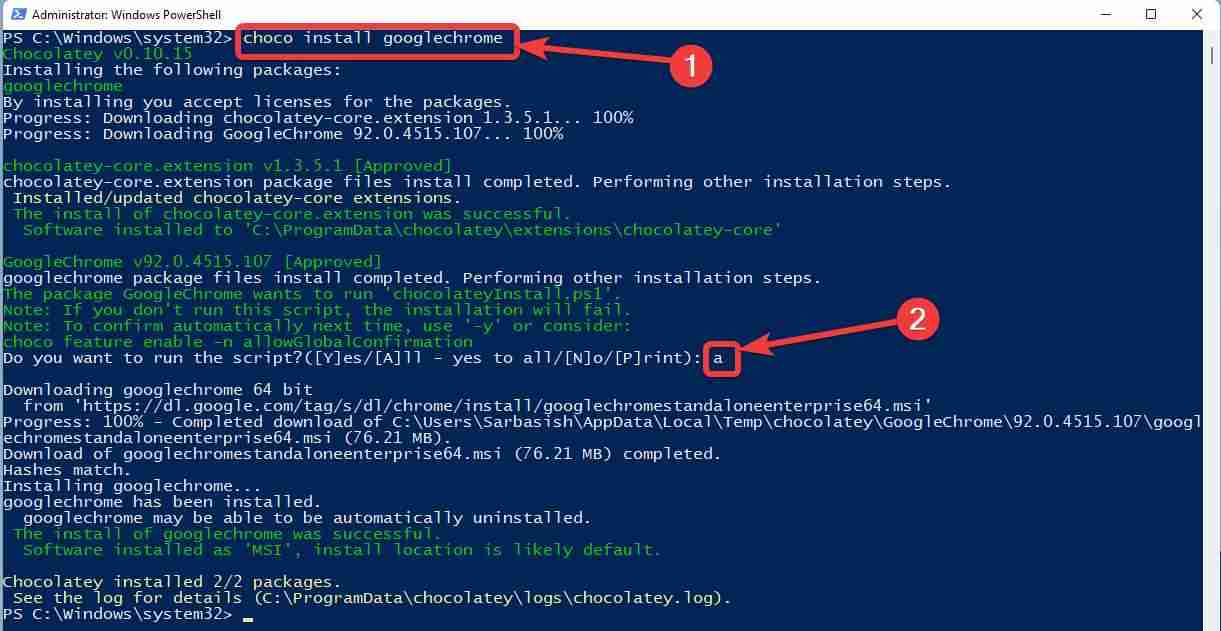
その他の便利で役に立つタスク
パッケージを検索してインストールするだけでなく、特定のコマンドを使用して Chocolatey パッケージをアンインストールしたり、特定の Chocolatey パッケージを随時アップグレードしたりすることもできます。
パッケージをアンインストールするには、コマンドは「チョコアンインストールパッケージ' または 'チョコレートアンインストールパッケージ'。
同様に、コマンド「」を使用して特定の Chocolatey パッケージをアップグレードできます。チョコアップグレードパッケージ' または 'チョコレートのようなアップグレードパッケージ'。どちらの場合も、パッケージをインストール プロセス中に使用したパッケージ名に置き換える必要があります。
Chocolatey を cmd またはコマンド プロンプトにインストールする場合のプロセスは同様で、PowerShell でのプロセスが完了している場合は、PowerShell とコマンド プロンプトを交互に使用して Chocolatey を使用し、プログラムを処理できます。 Chocolatey を使用して Microsoft Office をインストールする場合など、Chocolatey を使用してライセンス付きアプリをインストールすることもできますが、プログラムを使用するには有効なライセンスが必要です。これは、Chocolatey を通じて配布される他のすべての有料アプリに当てはまります。
Chocolatey を手動でインストールする方法を知りたい場合は、それも可能ですが、このチュートリアルでは省略しました。 Chocolatey をオフラインでインストールしたい場合を除き、そうすることはお勧めしません。
ユーザーフレンドリーな GUI インターフェイスを使用してすべての Windows プログラムをインストールできるのに、Chocolatey をインストールする必要がありますか?それはすべてあなた次第です。Chocolatey は、プログラムのインストールに関する混乱をすべて解決してくれる優れたソフトウェア管理自動化ツールです。これまでの Windows オペレーティング システム上の PowerShell に Chocolatey をインストールする場合は、同じ手順を進めることができます。 Chocolatey は、プログラムを扱う際の貴重な時間を節約したいプロ ユーザー向けのスイス ナイフです。
学ぶ:Windows 11 に Chocolatey GUI をインストールする方法
以上、PowerShell を使用して Windows 11 コンピューターに Chocolatey をインストールする方法についての説明でした。何か疑問はありますか?以下に同じことについてお気軽にコメントしてください。